Scannen ohne Scanner
Ein dedizierter Scanner ist ein wichtiges Werkzeug für viele Büros, unabhängig von der Größe des Unternehmens. Aber es muss nicht Ihre Go-to-Maschine zum Scannen von Dokumenten sein. Es gibt einige Möglichkeiten, Ihr Smartphone als Scanner zu verwenden, die wir uns hier ansehen werden.
Verwenden der Kamera Ihres Telefons
Smartphone-Kameras sind fortschrittlicher als je zuvor und machen es einfach, ein anständiges Bild von einem Dokument, einer Quittung oder einer Visitenkarte zu machen.
Um die Kamera Ihres Telefons zum Scannen zu verwenden, nehmen Sie einfach ein Foto auf und speichern oder teilen es entweder im Cloud-Speicher oder senden es per E-Mail.
Es ist erwähnenswert, dass diese Methode wahrscheinlich am besten für kleinere Gegenstände wie Quittungen und Visitenkarten funktioniert. Es wäre schwieriger, ein Dokument mit viel Text mit einer Smartphone-Kamera klar zu erfassen, und jede Variation der Beleuchtung macht das Lesen noch schwieriger.
Dedizierte Scan-Apps
Wenn Sie Ihr Smartphone für mehr als nur den einmaligen Scan verwenden möchten, lohnt es sich wahrscheinlich, eine Scan-App zu verwenden. Es gibt mehrere kostenlose Versionen, die Ihre Smartphone-Bilder noch einen Schritt weiter bringen. Viele Apps konvertieren gescannten Text auch in bearbeitbare Dokumente oder PDFs.
Für Android-Nutzer verfügt Google Drive über eine integrierte Scanfunktion. Sobald Sie ein Foto des Dokuments schnappen, wird Google Drive das Dokument aus dem Rest des Fotos trennen Sie es als PDF speichern können, nicht nur ein Bild.
Evernote hat auch eine integrierte Scan-Funktion. Wie Google Drive konvertiert es ein Foto Ihres Dokuments in ein PDF und speichert es in Ihrem Evernote-Konto.
Für iPhone-Nutzer ist DocScan eine weitere großartige kostenlose Scan-App. Die App macht ein Bild des Dokuments, und dann beschneidet und richtet die Seite. Es gruppiert Seiten, um PDFs zu erstellen, und Sie können das Dokument auch verbessern, wenn Sie den Kontrast auf der Seite erhöhen müssen. Wenn Sie das Dokument speichern oder freigeben möchten, können Sie es per E-Mail freigeben, in iBooks oder Ihr Fotoalbum exportieren oder in Dropbox, Evernote, Box und Google Text & Tabellen exportieren. In den folgenden Bildern finden Sie ein Beispiel für ein mit einer iPhone-Kamera aufgenommenes Bild (oben) im Vergleich zu demselben in DocScan verbesserten Bild. Nachdem das Bild gespeichert wurde, zeigt DocScan einen Bildschirm mit Optionen zum Exportieren an.
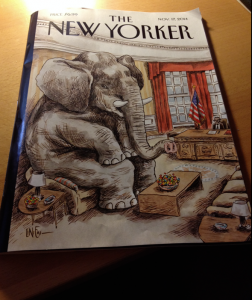
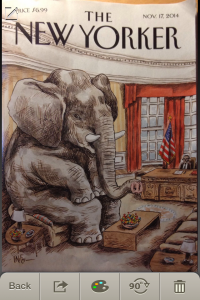
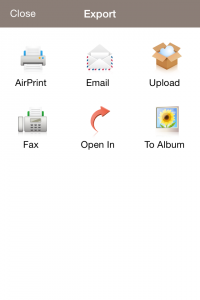
Sowohl für iPhones als auch für Androids bietet CamScanner eine kostenlose Basisversion, mit der Bilder in richtigen Text konvertiert und Anmerkungen hinzugefügt werden können, um sie mit Kontakten zu teilen. Genius Scan ist eine weitere kostenlose Scan-App, die sowohl auf Android als auch auf iPhones funktioniert. Wie bei den anderen können Sie Bilder verbessern, PDFs exportieren und Bilder im Cloud-Speicher speichern.
Wenn Sie viel scannen, ist ein Desktop-Scanner wahrscheinlich immer noch eine Notwendigkeit für Sie. Aber für den gelegentlichen Gebrauch ist die Bequemlichkeit eines Smartphones ein großartiges Werkzeug, das Sie von einem klobigen Gegenstand befreit.
Leave a Reply